Preko godišnjih obrada pravimo knjigovodstveno zaključivanje poslovne godine i otvaranje nove.
Putanja do zatvaranja godine je: Knjigovodstvo > Godišnje obrade > odaberete nezatvorenu godinu...

Saveti za proveru pre početka zaključivanja poslovne godine:
- početna stanja za tekuću godinu poslovanjamoraju biti potvrđena
- u dvojnom knjigovodstvu ne smemo imati nacrte naloga za knjiženje, koji se odnose na godinu koju zaključujemo;
- svi obračuni PDV-a za tu poslovnu godinu moraju biti potvrđeni;
- mora biti urađen konačni obračun amortizacije
- potrebno je zatvoriti otvorene stavke
- moraju biti proknjiženi svi poslovni rashodi, koji se odnose na tu poslovnu godinu i
- mora biti napravljen prelaz u novu godinu na zalihama, ako su nam aktivirane zalihe.
Na kontima koji nisu saldakontni (u podešavanju konta kolona Račun je označen Nema računa) a kod kojih se u toku godine knjiži na Analitiku, Stranku ili Radnika i prilikom prenosa u novu godinu želimo da se podaci u nalog za knjiženje otvorenog stanja prenesu u jednom iznosu, neophodno je pre prelaska u novu poslovnu godinu označiti da se Analitika, Stranka, Radni "Ne unosi se".
Tako će u otvarajućem nalogu za knjiženje na ovakvim kontima postojati samo jedan zapis.
Ako želimo da se na svakom kontu u novoj godini ponovo koristi Analitika, Stranka ili Radnik, potrebno je da na tim kontima ponovo podesimo da su Analitika, Stranka ili Radnik "Obavezan unos".
Koraci za zaključivanje poslovne godine
Iz menija izaberemo Knjigovodstvo > Godišnje obrade > Izaberemo godinu koju zaključujemo.
Klikom na dugme Uredi uređujemo:

Podaci za zatvaranje razreda:
- Stranka (Podatak se koristi pri godišnjim obradama u slučaju kada konto ima oznaku da je stranka obavezan unos).
- Analitika (Podatak se koristi pri godišnjim obradama u slučaju kada konto ima oznaku da je analitika obavezan unos).
- Radnik (Podatak se koristi pri godišnjim obradama u slučaju kada konto ima oznaku da je radnik obavezan unos).
Podaci za poresku amortizaciju:
Unose se podaci o visini procenta i saldu na 01.01 poslovne godine po svakoj poreskoj grupi posebno. Ovi podaci se odnose za obračun po degresivnom (starom) metodu poreske amortizacije ( koja je važila za osnovna sredstva nabavljena do 31.12.2018).
Kada uradimo ova podešavanja kliknemo na dugme Sačuvaj.

Potom nastavljamo obradu po koracima, koje nam program nudi bez obzira na to da li određene korake "ne trebamo" :
1. izvedi kursne razlike otvorenih stavki

Izračunaju se kursne razlike na sve obaveze i potraživanja na dan 31.12. i napravi se nalog za knjiženje. Ako podataka za obradu kursnih razlika nema, prikazaće se obaveštenje da nije napravljen nalog za knjiženje.
Detaljno na LINK-u.
2. Izvedi prenos limita iz TR:
![]()
U slučaju negativnog salda (saldu u potražuje) na tekućem računu napraviće se nalog za knjiženje koji stornira saldo u potražuje na kontu TR i obaveza će se proknjižiti na dugovnoj strani. U slučaju da nemamo podatak za knjiženje, ispisaće se obaveštenje da nalog za knjiženje nije napravljen.
Primer:
![]()
3. Izvedi zatvaranje razreda troškova:
![]()
Zatvaraju se sva konta klase 5 sa protivknjižbom na kontu 5990.
4. Izvedi zatvaranje razreda prihoda:
![]()
Zatvaraju se sva konta klase 6 sa pritivknjižbom na kontu 6990.
5. Izvedi obradu za poresku upravu:
![]()
Pripreme se podaci za poresku amortizaciju. Formiraju se OA, OA-I, OA/II-V I OA-N, POA obrasci.
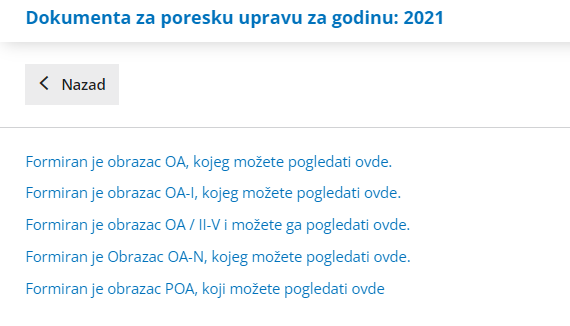
6. Izvedi knjiženje poslovnog rezultata:
 Klikom na dugme dobijemo prozor za unos poreza na dobit, nakon čega se pravi nalog za knjiženje:
Klikom na dugme dobijemo prozor za unos poreza na dobit, nakon čega se pravi nalog za knjiženje:
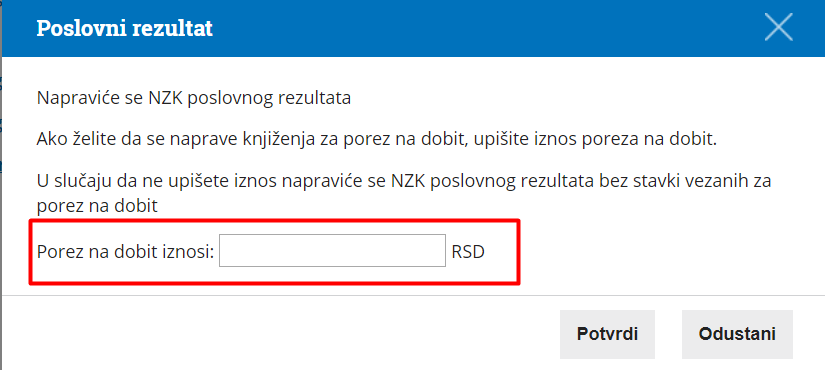
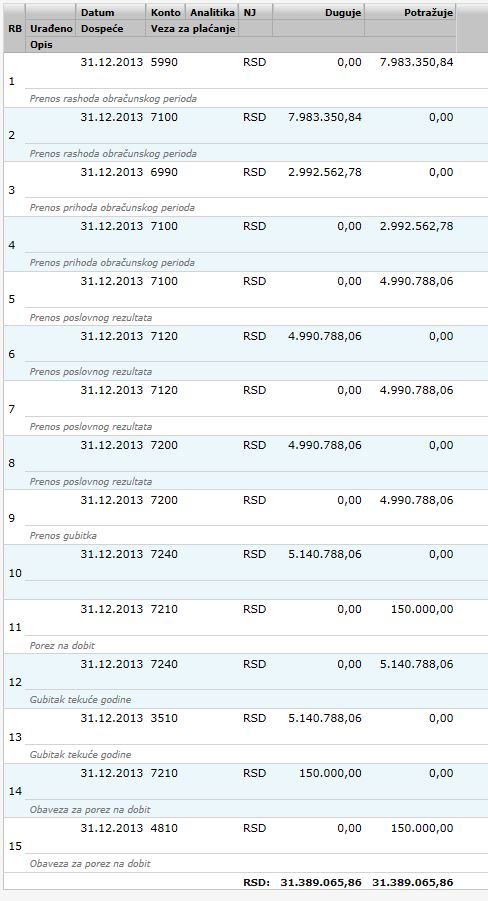
7. Izvedi obradu za APR:
![]()
Klikom na ovo dugme, dobijamo na pregled stanje na AOP-ima za poslovnu godinu koju obrađujemo.
Preko dugmeta Obriši i počni ponovo možemo ažurirati podatke za AOP-e.
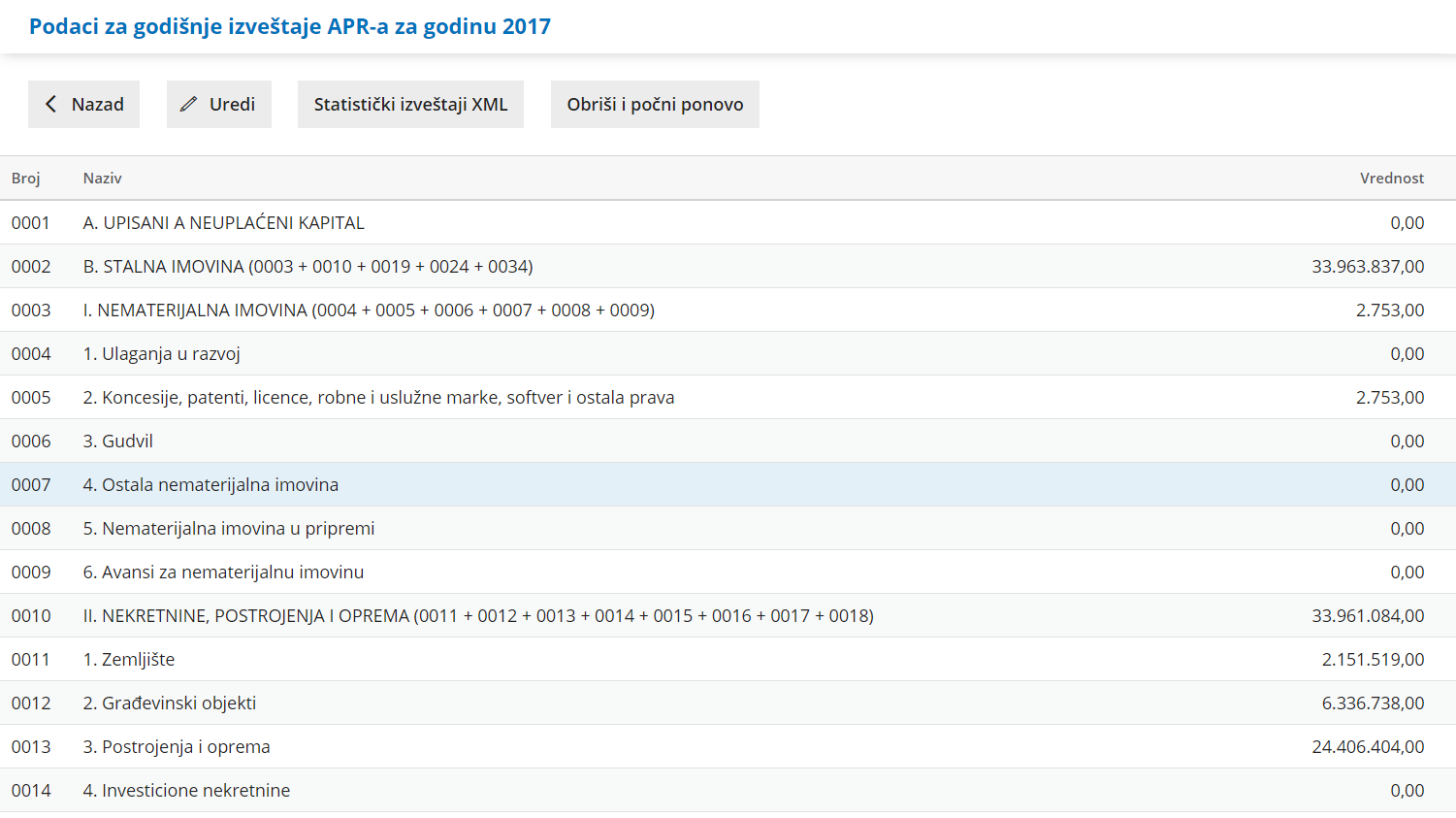
Potom kliknemo na dugme Statistički izveštaji XML a nakon toga na tekst Ako želite pripremiti podatke za slanje, kliknite ovde.
Tada dobijamo formirane XML datoteke Bilansa stanja, Bilansa uspeha i Statističkog aneksa , koje sačuvamo na svom računaru i možemo ih poslati u aplikaciju APR-a. A nakon toga je dopunjavati, menjati neophodne podatke.
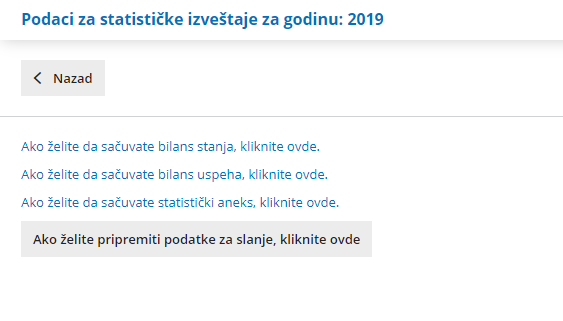
8. Kreiraj napomene uz finansijske izveštaje
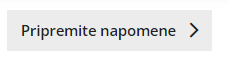
Klikom na ovo dugme, pruža se mogućnost formiranja napomena uz finansijske izveštaje kao word dokumenta, koji se može uređivati. Detaljnije o Napomenama uz FI možete pogledati na sledećem linku
9. Na kraju, zatvorimo prozor klikom na nazad i program će ponuditi otvaranje naredne psolovne godine:

Knjiženje otvaranje godine napravi odgovarajući nalog za knjiženje sa početnim stanjem nove poslovne godine.
Ovaj nalog početnog stanja možemo uređivati.
Takođe na raspolaganju imamo još dve opcije što se tiče naloga početnog stanja ukoliko nešto želimo da izmenimo:
1. Napravimo novi nalog za knjiženje. Kod ovog naloga moramo izabrati vrstu naloga za knjiženje PS-Otvaranje.
Stavovi na tako označenom nalogu za knjiženje se u bruto bilansu upisuju u početno stanje i ne predstavljaju promet u tekućoj poslovnoj godini.
Automatski napravljen nalog za knjiženje kopiramo u storno preko dugmeta Kopiraj u storno.
2. Vratimo se nazad u staru poslovnu godinu.
Otkažemo korake (svi automatski napravljeni nalozi za knjiženje se izbrišu), ispravimo šta želimo u prethodnoj poslovnoj godini i ponovimo sve korake za prelazak u novu poslovnu godinu.

